小米12开启极限模式的教程
时间:2023-03-31 11:36:52作者:极光下载站人气:10
小米手机一直以性价比著称,随着近几年不断的发展与进步,受到了许多用户的关注,在小米手机中用户可以体验到其中的功能是很实用的,能够很好的满足用户的需求,用户在使用的过程中,就可以根据自己的使用习惯来设置常用功能,这样就可以让用户获取更多的便利,当用户需要开启极限模式的情况,应该怎么来解决呢,首先用户需要知道的是开启极速模式后,手机主屏将无法使用,只能使用背屏来查看时间、拨打电话等,用户想要开启的话,需要在设置页面中找到特色功能选项,接着进入到背屏的详情页面中,用户直接开启极速模式就可以了,那么下面就和小编一起来看看这个问题详细的操作过程吧。

方法步骤
1.用户打开小米手机并进入到桌面上找到设置选项,接着页面将会发生切换
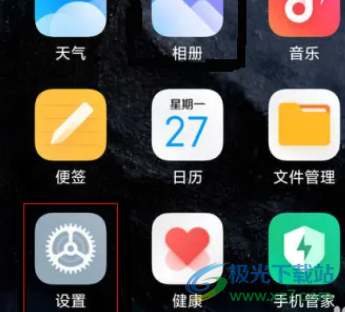
2.用户在打开的设置页面中,可以看到有应用设置、更多设置、小爱同学等选项,用户直接点击其中的特色功能选项
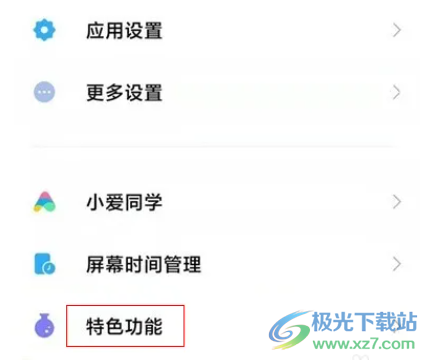
3.这时用户进入到特色功能页面中,里面会显示出游戏加速、传送门、自由窗口等选项,用户选择背屏选项
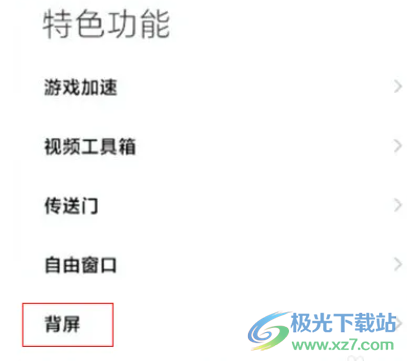
4.页面发生跳转,用户在弹出来的背屏页面中,直接将其他板块中的极速模式选项右侧的开关按钮打开就可以了
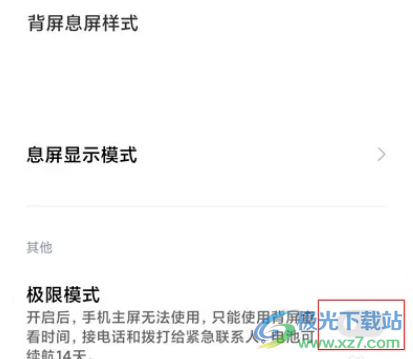
小米手机给用户带来了不错的使用体验,当用户在使用的过程中,想要开启背屏的极速模式时,直接在设置页面中找到特色功能选项,接着进入到背屏页面中将极速模式选项开启就可以了,方法通俗易懂,所以感兴趣的用户可以跟着小编的教程操作起来。
相关推荐
相关下载
热门阅览
- 1qq怎么举报?qq举报必封号的方法
- 2微信聊天记录删了怎么恢复找回来?微信怎么恢复聊天记录?
- 3怎样禁止安卓app强制更新,禁止app强制更新方法
- 4微信怎么建群?微信如何建群?微信建群步骤
- 5azw3是什么格式?azw3文件怎么打开?
- 6刷机软件哪个最好用?刷机软件排行榜
- 7美团外卖网页版怎么登陆?美团外卖网页版网上订餐教程
- 8百度网盘1550010客户端如何登录?百度网盘1550010错误无法登录修复解决办法
- 9百度网盘怎么上传大文件视频?怎么把大视频上传到百度网盘
- 10uc下一页按钮被屏蔽 uc下一页按钮不见了
- 11苹果手机退回原来的系统版本的教程
- 12怎么把qq资料卡里的生日弄成空白?qq改生日变空白资料bug教程

网友评论